Cách giãn dòng trong Word
Nội dung văn bản gần như là yếu tố quyết định cho sự thành công nếu nó được thể hiện dưới dạng ngôn ngữ nói. Tuy nhiên khi thể hiện dưới dạng văn bản viết yếu tố ưa nhìn, dễ đọc được đánh giá đầu tiên và là yếu tố tiên quyết cho văn bản của bạn. Trong đó cách chỉnh khoảng cách giữa các đoạn, các dòng văn bản quyết định yếu tố ưa nhìn dễ đọc ở người dùng. Ở bài viết này giúp các bạn Cách giãn dòng trong Word để đảm bảo lấy được sự hài lòng tuyệt đối của khán giả.
Giả sử có văn bản mới sao chép trên Internet khi copy về Word.

Để giãn dòng cho đoạn văn bản thực hiện như sau:
Bước 1: Lựa chọn đoạn văn bản cần giãn dòng -> vào thẻ Home -> kích chọn mũi tên xuống trong mục Paragraph.
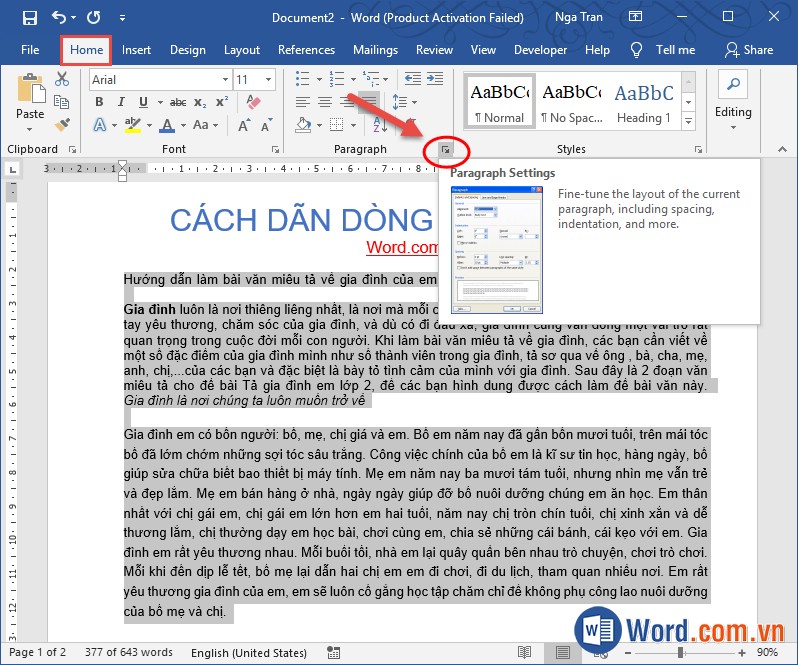
Hoặc bạn kích chọn biểu tượng Line and Paragrap Spacing trong mục Paragrap.
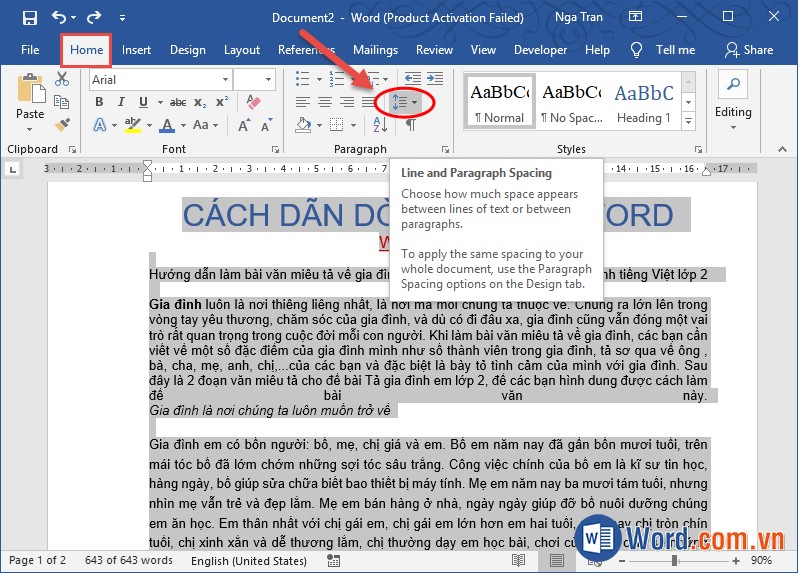
Bước 2: Hộp thoại xuất hiện kích chọn Indents and Spacing trong mục Line Spacing thực hiện các giãn dòng theo các lựa chọn sau:
- At least: Dãn dòng theo kích cỡ các chữ cái trên dòng, nếu trong 1 dòng các chữ cái có nhiều kích thước khác nhau thực hiện giãn dòng theo chữ cái có kích thước lớn nhất.
- Exactly: Giãn dòng theo một giá trị chính xác.
- Multiple: Giãn dòng lớn nhất của dòng.
- Single: Giãn dòng bằng một dòng đơn.
- 1,5 lines: Giãn dòng bằng 1.5pt.
- Double: Giãn dòng bằng một dòng đôi.
Tùy mục đích sử dụng bạn lựa chọn giá trị giãn dòng cho phù hợp.
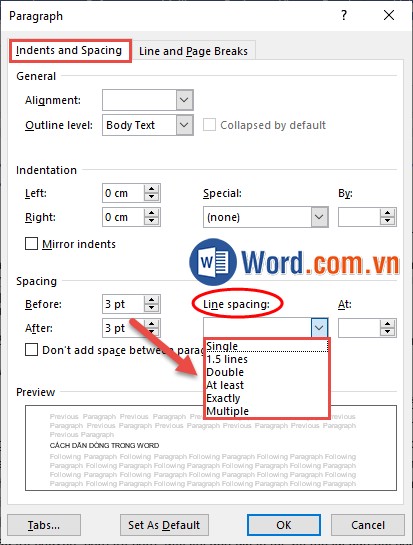
Ví dụ ở đây dãn dòng với giá trị Multiple = 1.3.
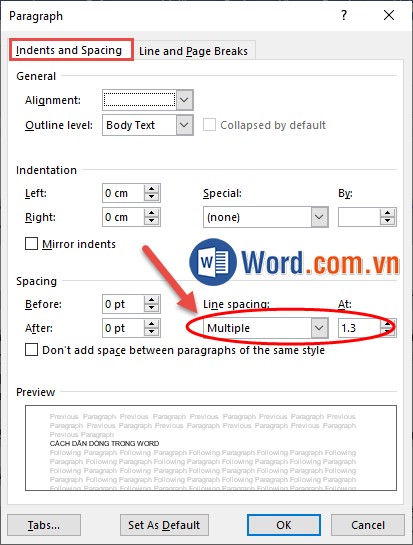
Bước 3: Sau khi đã giãn dòng theo ý muốn việc còn lại bạn cần chỉnh khoảng cách giữa các đoạn để văn bản hài hòa và bắt mắt hơn. Trong mục Spacing chỉnh khoảng cách trong After và Before ví dụ ở đây chỉnh khoảng cách giữa đoạn trước và đoạn sau là 3pt.
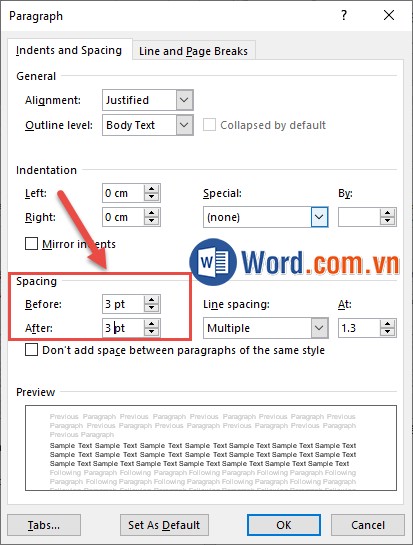
Bước 4: Kích chọn OK kết quả bạn đã dãn dòng theo ý muốn.
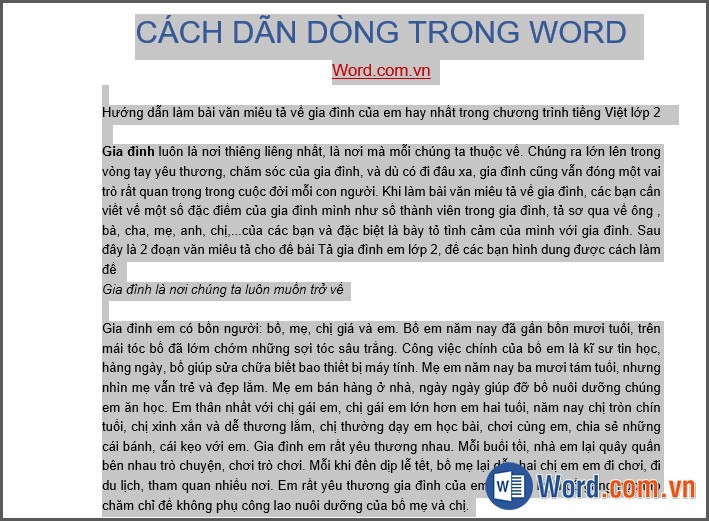
Bạn có thể so sánh văn bản trước và sau khi giãn dòng để có thể đưa ra nhận xét và lợi ích của việc giãn dòng trong văn bản.
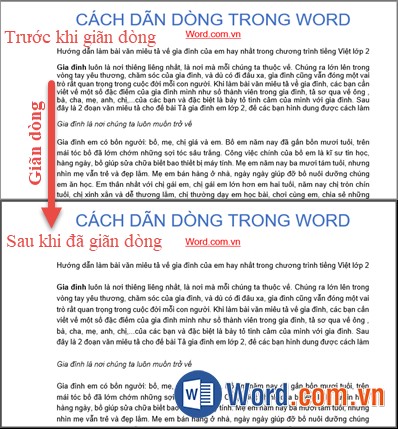
Trên đây là Cách giãn dòng trong Word giúp văn bản của bạn toàn vẹn và lấy được sự hiếu kì của người đọc. Chúc các bạn thành công!





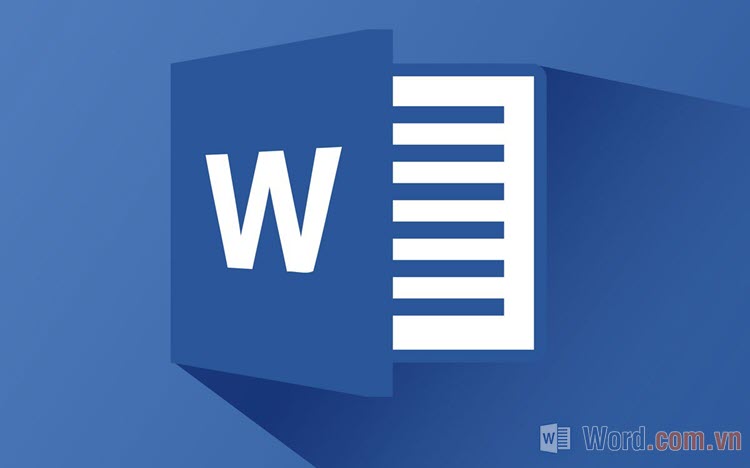

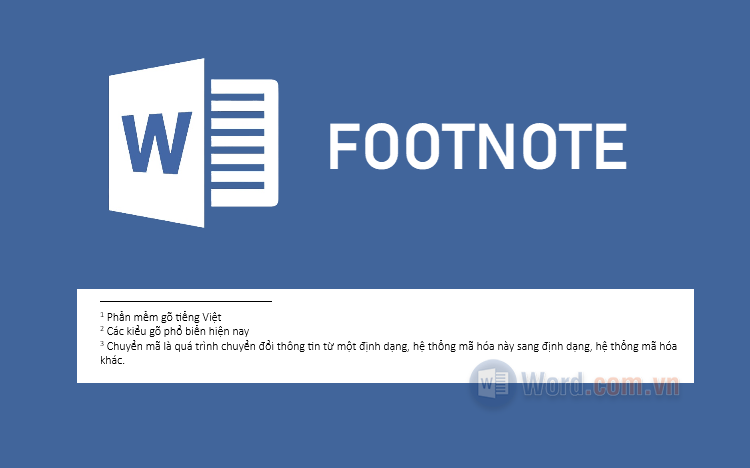

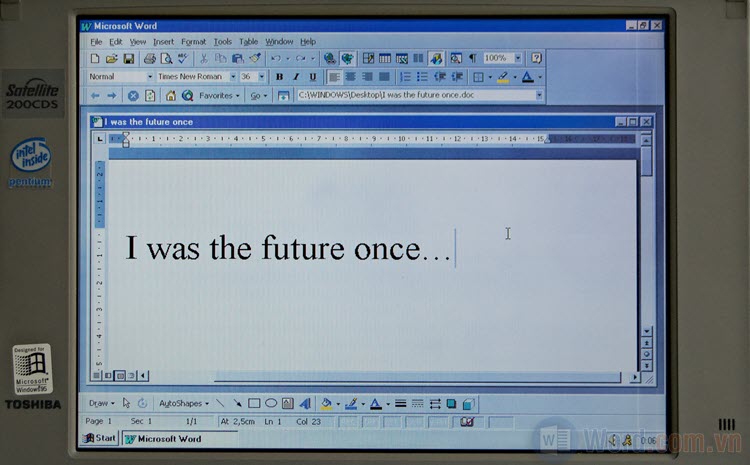
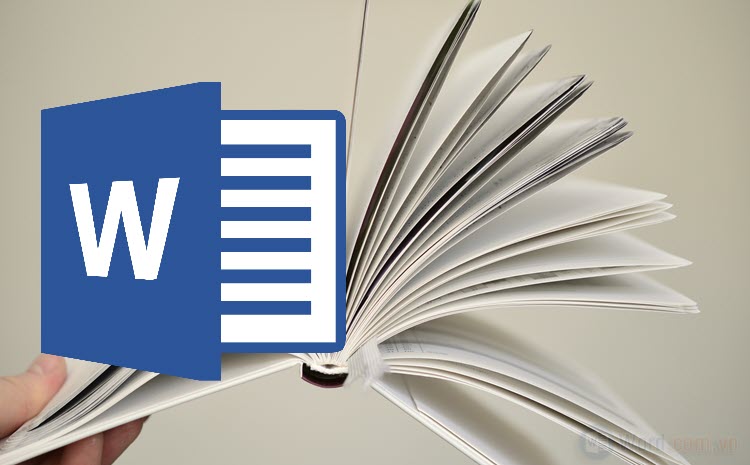





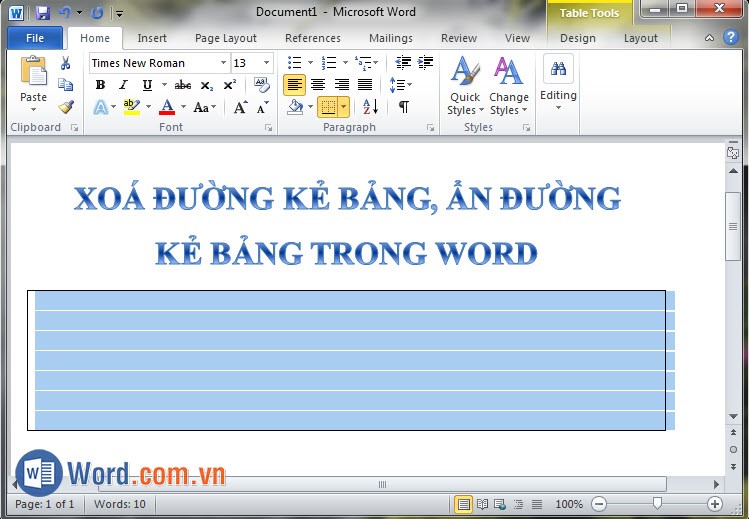



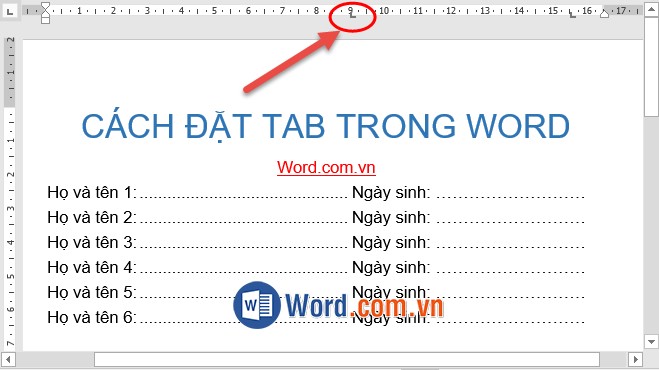

Viết bình luận